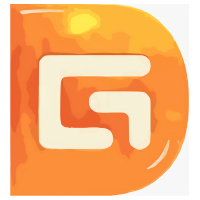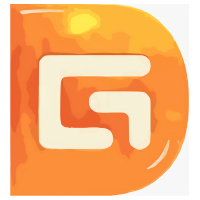DiskGenius是一款功能强大的磁盘工具,它涵盖了磁盘管理、磁盘分区、磁盘修复、数据恢复等等功能,以其强大的功能和易用性,在众多同类产品中脱颖而出,成为广受好评的专业级磁盘分区及数据恢复软件。磁盘分区工具Diskgenius支持多种文件系统,包括FAT32、NTFS、exFAT、EXT2/3/4等,并兼容各类存储设备,如机械硬盘、固态硬盘、U盘、SD卡等。此外,DiskGenius具有良好的界面设计,使得即使是初学者也能轻松上手。
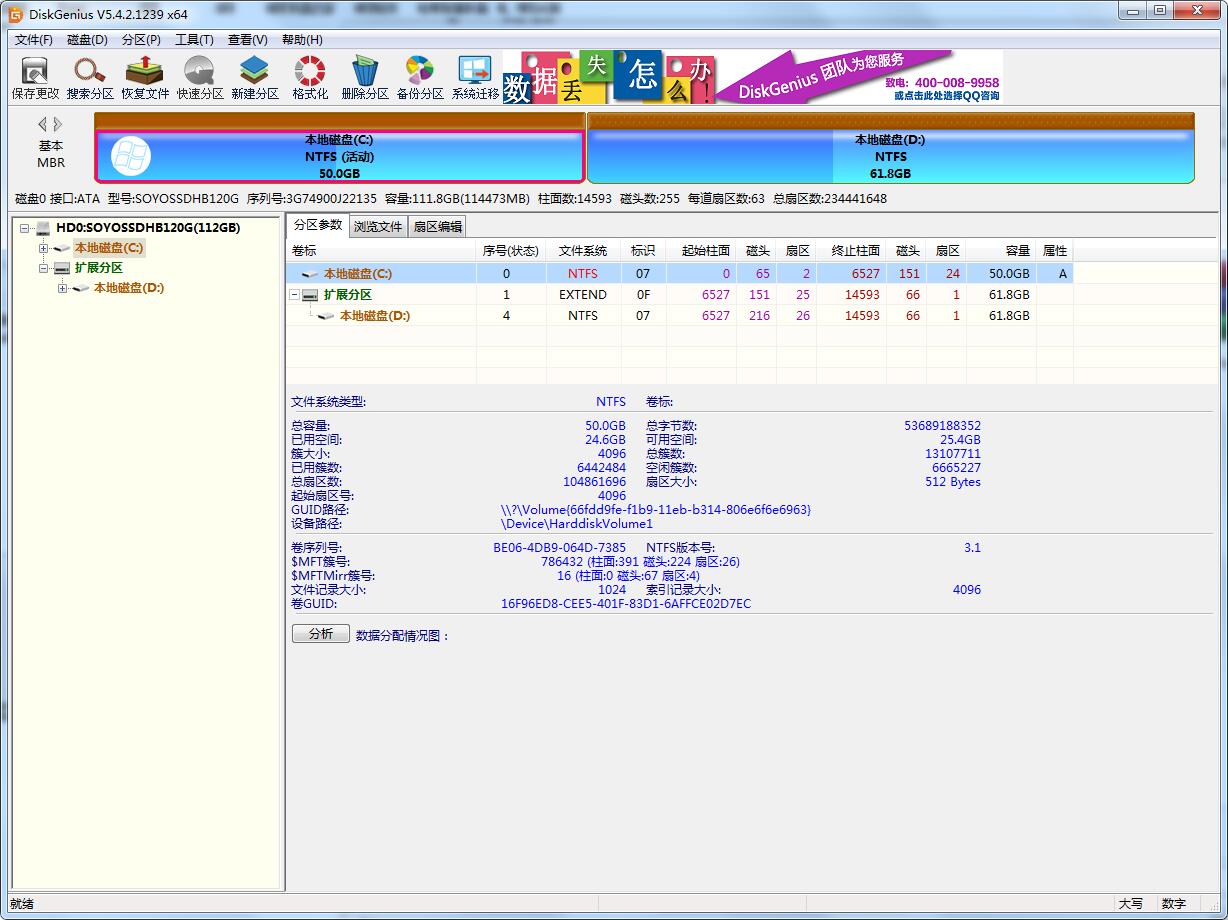
DiskGenius主要功能特性
1. 磁盘分区管理
创建新分区:用户可以根据需要自定义分区大小、类型以及分配驱动器号。
调整分区大小:无需重新安装系统或删除现有数据,即可无损地扩展或收缩分区空间。
合并分区:将相邻的两个或多个分区合并成一个更大的分区,简化磁盘结构。
移动分区:改变分区在磁盘上的位置,以优化磁盘布局。
转换分区格式:例如从FAT32转换到NTFS,或者相反,过程中不会丢失数据。
隐藏/显示分区:用于保护隐私或特定用途的分区不被轻易访问。
克隆磁盘/分区:实现整个磁盘或单个分区的一比一复制,常用于备份重要资料或更换硬盘时的数据迁移。
初始化磁盘:对于新的未初始化磁盘,可以快速设置为MBR或GPT模式。
2. 数据恢复
误删文件恢复:针对因意外删除、格式化、病毒感染等原因导致丢失的文件,提供深度扫描和智能恢复算法,找回几率较高。
分区丢失恢复:当遇到硬盘分区表损坏或无法识别的情况时,可以通过重建分区表来恢复原有的分区信息。
RAW格式分区修复:对变为RAW格式(即未知格式)的分区进行分析,尝试恢复可用的数据。
RAID阵列恢复:支持常见的RAID0、RAID1、RAID5等配置,即使部分成员盘出现故障,也能尽可能多地恢复数据。
3. 其他实用功能
坏道检测与修复:自动扫描硬盘上的物理坏道,并标记出来避免写入,同时提供低级别的修复尝试。
虚拟磁盘支持:可以直接读取和编辑VHD、VMDK等虚拟机磁盘文件,方便虚拟环境下的磁盘管理。
文件预览:在恢复前可先查看文件内容,确保目标文件确实存在且完整。
批量处理:支持一次性的多任务执行,提高工作效率。
引导修复:解决由于系统崩溃或其他原因引起的启动问题,帮助恢复正常的开机流程。
DiskGenius优势特点
安全性高:所有操作均经过严格的测试,确保不会对原始数据造成二次伤害;提供模拟模式,让用户在实际操作前预览效果。
兼容性强:除了广泛支持不同类型的文件系统外,还能够很好地适应各种品牌和型号的存储设备。
性能优越:采用了先进的算法和技术,保证了高效的运行速度和准确的结果输出。
更新频繁:开发者团队持续关注用户反馈和技术发展趋势,定期推出新版,添加新功能并改进现有特性。
社区活跃:拥有庞大的用户群体和官方论坛,便于交流经验和获取技术支持。
DiskGenius适用场景
个人用户:适合家庭电脑用户日常维护和管理自己的磁盘空间,特别是那些经常需要调整分区结构或遭遇数据丢失困扰的人群。
中小企业:对于IT资源有限的小型企业来说,DiskGenius可以帮助他们低成本地完成服务器和工作站的磁盘配置及数据保护工作。
专业技术人员:是数据恢复专家、系统管理员等专业人士不可或缺的得力助手,尤其是在面对复杂的数据救援任务时。
DiskGenius评价:
DiskGenius凭借其丰富的功能集、优秀的用户体验以及可靠的安全保障,成为了市场上备受欢迎的磁盘分区与数据恢复工具之一。无论您是寻求简单易用的磁盘管理方案,还是面临棘手的数据恢复难题,DiskGenius都能为您提供满意的解决方案。随着版本的不断迭代升级,相信这款软件将会继续引领行业发展,为更多用户提供更加便捷高效的服务
DiskGenius无损扩大分区教程:
1. 要想调整一个分区的大小,选中要调整大小的分区,然后点击鼠标右键,在弹出的菜单中,选择“调整分区大小”菜单项,如下图所示:

一般情况下,调整分区的大小,通常都涉及到两个或两个以上的分区。比如,要想将某分区的大小扩大,通常还要同时将另一个分区的大小缩小。要想将某个分区的大小缩小,则通常还要同时将另一个分区的大小扩大。在使用DiskGenius进行分区调整时,应该选择需要被调整小的分区。
软件弹出“调整分区容量”对话框,可以设置各个分区大小调整选项,如下图所示:

2. 拖拽分区前部或后部,设置需要调整的分区大小,然后在下拉框选择如何处理这部分磁盘空间,如下图所示:

3. 点击“开始”按钮,DiskGenius会先显示一个提示窗口,显示本次无损分区调整的操作步骤以及一些注意事项,如下图所示:
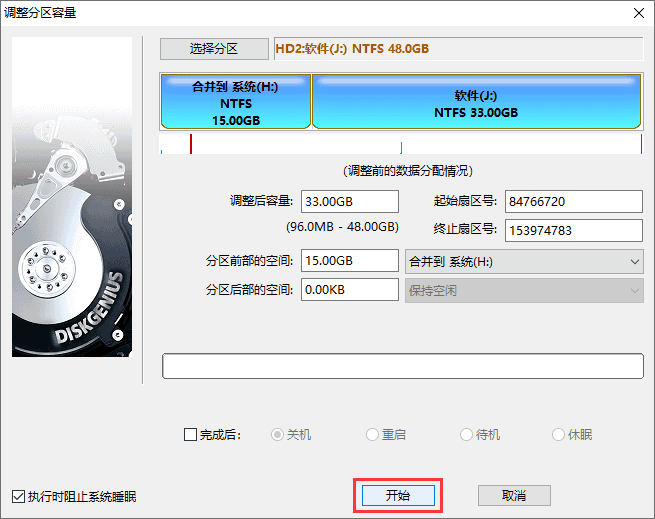
4. 点击“是”按钮,DiskGenius开始进行分区无损调整操作,如下图:

调整过程中,会详细显示当前操作的信息,如下图:
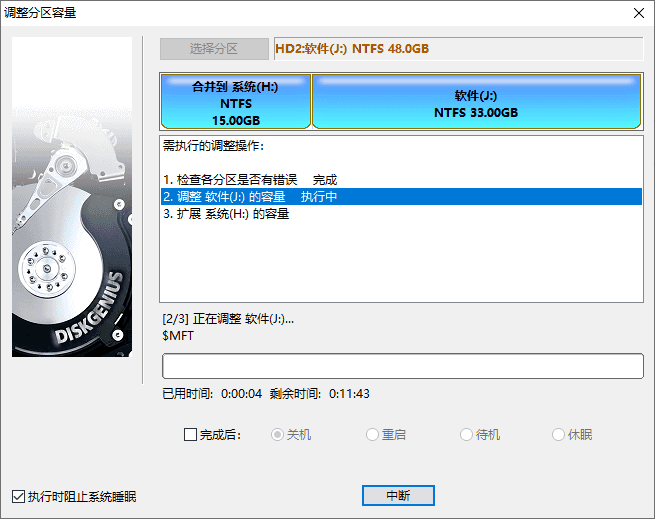
5. 调整分区结束后,点击“完成”按钮,关闭调整分区容量对话框,如下图:

使用DiskGenius进行无损分区调整时,如下一些事项需要注意:
1. 无损分区调整操作,如有涉及到系统分区(通常是C:)时,DiskGenius会自动重启电脑进入WinPE,并自动运行DiskGenius WinPE版来完成无损分区调整工作,分区调整结束后,又会自动重新启动电脑,返回到Windows系统。
2. 调整分区大小时,DiskGenius支持鼠标操作,可以用鼠标改变分区大小,移动分区位置,切换调整后空间的处理选项等;也可以直接指定调整后的分区大小,对于有特殊要求的用户,还可以设置准确的起始与终止扇区号。
3. 无损分区调整过程中,请不要使用其他软件对磁盘进行读写操作。事实上,DiskGenius在进行无损分区调整过程中,会自动锁住当前正在调整大小的分区。
4. 当分区比较大,分区上的数据比较多时,无损分区调整过程的用时可能会稍长一些,这时,可以指定调整后的操作,之后离开电脑,先去处理别的事情。
5. 当硬盘或分区存在某种错误时,比如磁盘坏道或其它潜在的逻辑错误,或者由于系统异常、突然断电等原因导致调整过程中断时,会造成分区大小调整失败,导致正在调整的分区所有文件全部丢失。因此,无损分区调整是一项有风险的操作。所以,当分区内有重要的文件时,请一定要先做好备份工作,再进行无损分区调整操作!